
步驟1:等差序列填充,例如1、3、5、7、9這樣的序列。首先,我們在儲存格中輸入1。
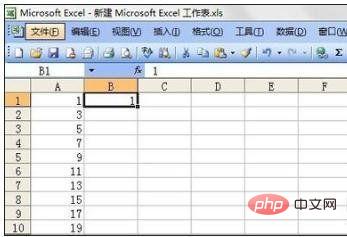
步驟2:接下來,點擊“編輯”,在下拉式選單中選擇“填充”,在二級下拉選單中選擇“序列”。
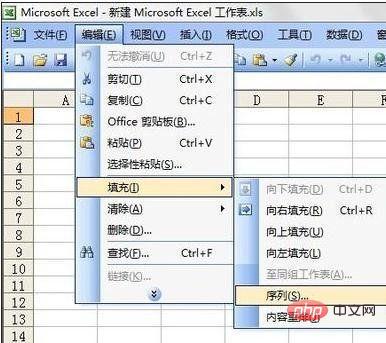
步驟3:最後,在彈出的「序列」對話框中輸入數據,一般情況下,我們都是選擇序列產生在列,類型就選擇“等差序列”,步長值是指相鄰兩個數之間的差值,終止值是指需要填入的最後一個數。輸入完資料之後,點選「確定」就可以了。
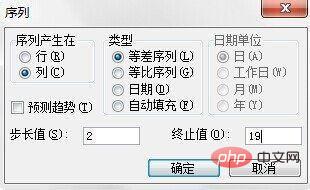
相關推薦:《excel基礎教學》
步驟4:填入的效果如圖。
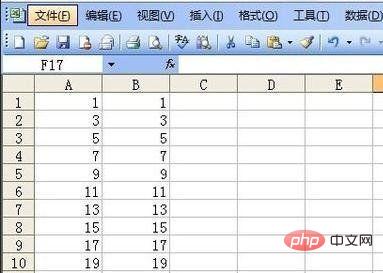
步驟5:等差序列填入還有另一種方法,先在兩個儲存格中輸入1、3,然後選取這兩個單元格。
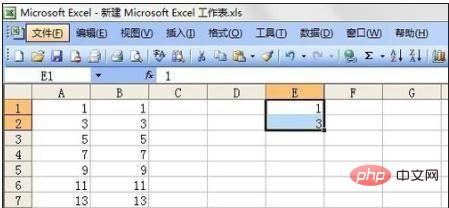
步驟6:將滑鼠移到兩個儲存格的右下角,等到滑鼠變成黑色十字箭頭後,沿著列往下拉就可以進行等差序列填充了。
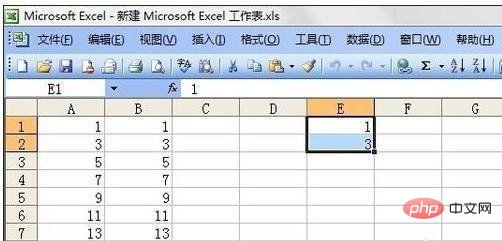
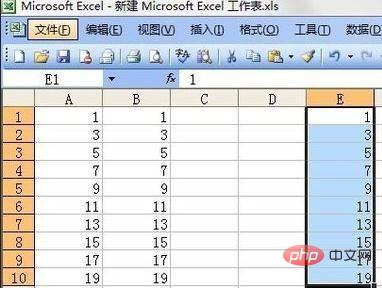
以上是excel等差序列如何填充的詳細內容。更多資訊請關注PHP中文網其他相關文章!




